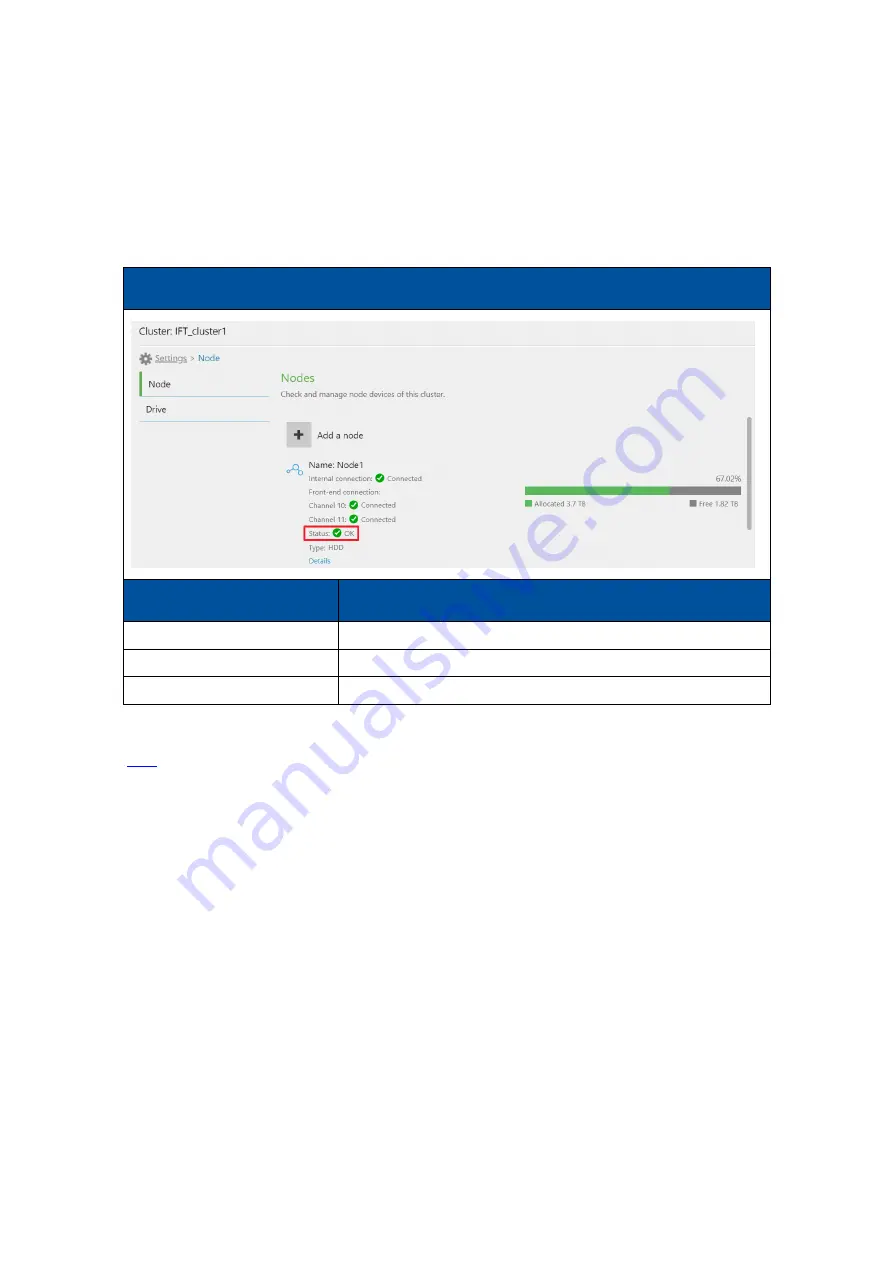
EonStor CS Installation Guide
page 31 / 133
Installation Guide
1-4 Individual node status checking
1.
Go to EonOne’s
Settings > Node > Node
to check the Cluster Node status, the following table shows the CS
Node status.
CS Node Status
Status
Description
OK
The node is working normally
Shutdown
The node is working normally
Error
The node is disconnected
Click
to know how to replace a faulty node.
When you see “Error”, please check your drive, disk pool and network status.
Summary of Contents for EonStor CS
Page 17: ...EonStor CS Installation Guide page 17 133 Installation Guide Troubleshooting Flow Chart...
Page 50: ...EonStor CS Installation Guide page 50 133 Installation Guide...
Page 55: ...EonStor CS Installation Guide page 55 133 Installation Guide...
Page 57: ...EonStor CS Installation Guide page 57 133 Installation Guide...
Page 60: ...EonStor CS Installation Guide page 60 133 Installation Guide...
Page 63: ...EonStor CS Installation Guide page 63 133 Installation Guide...
Page 64: ...EonStor CS Installation Guide page 64 133 Installation Guide...
Page 69: ...EonStor CS Installation Guide page 69 133 Installation Guide...
Page 82: ...EonStor CS Installation Guide page 82 133 Installation Guide...
Page 85: ...EonStor CS Installation Guide page 85 133 Installation Guide 4 Click Save to save the settings...
Page 87: ...EonStor CS Installation Guide page 87 133 Installation Guide...
Page 93: ...EonStor CS Installation Guide page 93 133 Installation Guide...
Page 99: ...EonStor CS Installation Guide page 99 133 Installation Guide...
Page 107: ...EonStor CS Installation Guide page 107 133 Installation Guide...
Page 109: ...EonStor CS Installation Guide page 109 133 Installation Guide...
Page 116: ...EonStor CS Installation Guide page 116 133 Installation Guide...
Page 131: ...EonStor CS Installation Guide page 131 133 Installation Guide...
















































